Wix Gelen Kutusu: Mesaj Gönderme ve Öge Ekleme
7 dk.
Bu makalede
- Mesaj gönderme
- Kayıtlı yanıt gönderme
- Ödeme talep etme
- Kupon gönderme
- Bir mağaza ürününe bağlantı gönderme
- Bir hizmete bağlantı gönderme
- Dosya gönderme
- SSS
Wix Gelen Kutusu, müşterilerinize doğrudan mesaj göndermenize ve ögeler eklemenize olanak tanır. Bu, iletişimi daha verimli ve kişiselleştirilmiş hale getirerek müşteri ilişkilerinizi geliştirmenize yardımcı olur. Aynı platform üzerinden ekler, ödeme talepleri, kuponlar ve ürün/hizmet bağlantıları gönderebilirsiniz. Ayrıca, kayıtlı yanıtları kullanarak yanıt sürenizi hızlandırabilirsiniz.
Bir ürün hakkında soru soran bir müşteri düşünün. Tek bir sorunsuz etkileşimde hızlı bir şekilde ayrıntılı bilgilerle yanıt verebilir, ürün kataloğunu ekleyebilir ve hatta ödeme talebi gönderebilirsiniz. Bu yalnızca zamandan tasarruf etmenizi sağlamakla kalmaz, aynı zamanda müşteri deneyimini geliştirerek satın alma olasılıklarını artırır.
Mesaj gönderme
Wix Gelen Kutusu ekranından ayrılmak zorunda kalmadan kişilerinize e-posta ve sohbet yoluyla, hatta Facebook ve SMS gibi ek kanallar üzerinden mesaj gönderebilirsiniz. Wix Gelen Kutusu kanalları hakkında daha fazla bilgi edinin.
Not:
Kullanabileceğiniz kanallar ilgili kişinin kayıtlı iletişim bilgilerine bağlıdır.
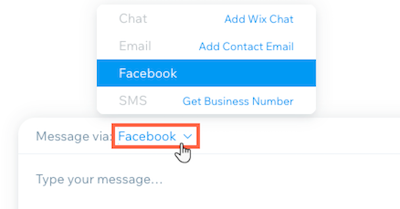
Mesaj göndermek için:
- Sitenizin kontrol panelinde Gelen Kutusuna gidin.
- Mevcut bir görüşmeye tıklayın veya sağ üstteki Yeni Mesaj'a tıklayarak yeni bir görüşme başlatın.
- İlgili seçeneği seçin:
- Mevcut bir kişiyi seçin: Mevcut listeden bir kişi seçin.
- Yeni kişi ekle: Yeni birini manuel olarak kişi listenize ekleyin.
- + Kişi Ekle'yetıklayın. üzerine dokunun ve bilgileri girin.
- Kaydet'e tıklayın.
- Mesajınızı yazmaya başlamak için alttaki metin kutusuna tıklayın.
- Mesajınızın gönderileceği kanalı seçmek için Gönderim yolu açılır menüsüne tıklayın.
Not: Mesajınıza ögeler ekledikten sonra gönderim kanalını değiştirmeye (ör. e-posta yerine sohbet yoluyla göndermeye) karar verirseniz ekli ögeler kaybolur ve bunları yeniden eklemeniz gerekir. - Gönder'e tıklayın.
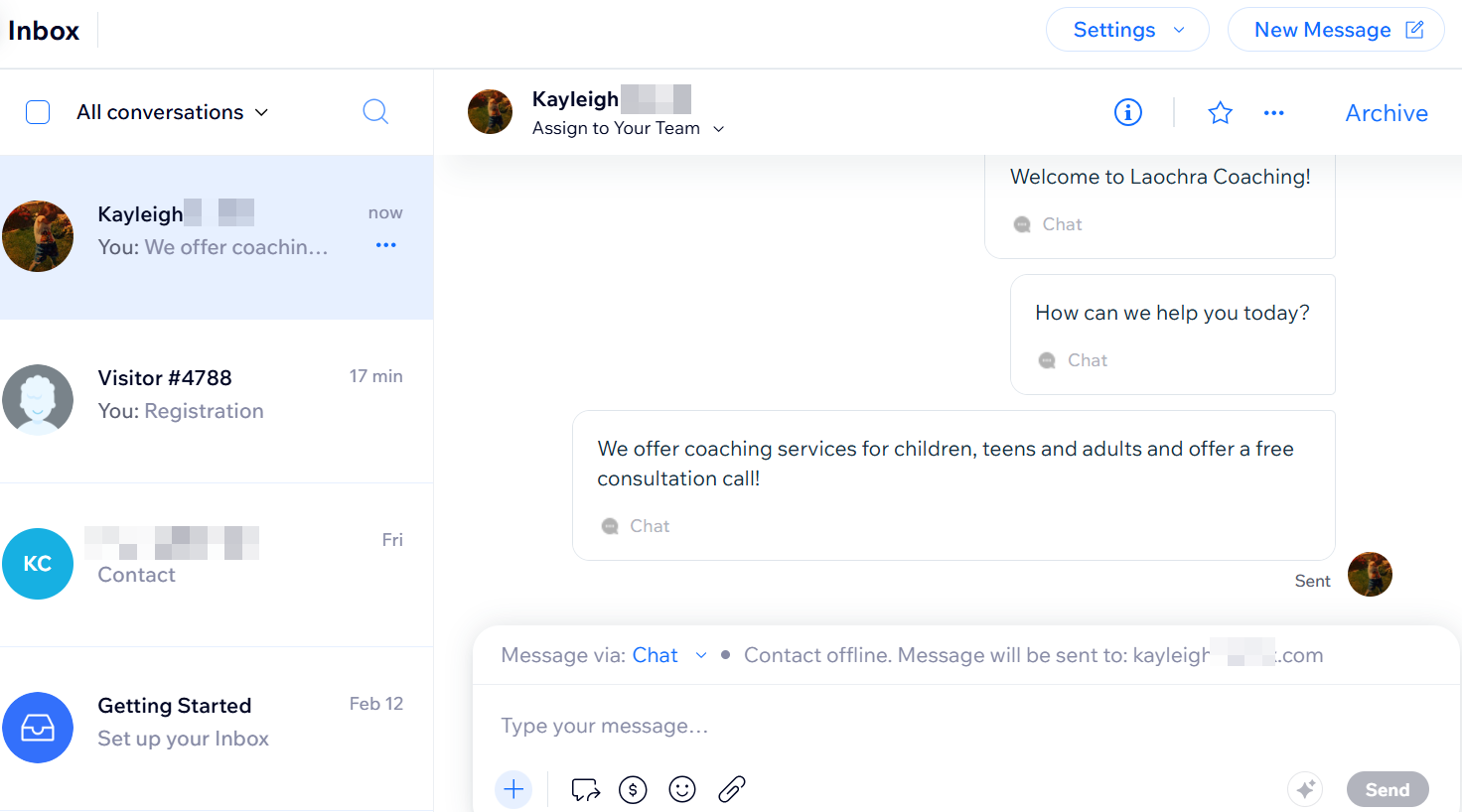
Kayıtlı yanıt gönderme
'Hoş geldiniz' mesajı gibi sık kullanılan mesajlara ve para iade politikası gibi genel bilgilere kolay erişim sağlamak için kayıtlı yanıtlar oluşturun.
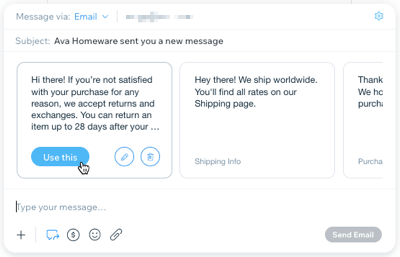
Kayıtlı yanıt oluşturmak veya göndermek için:
- Sitenizin kontrol panelinde Gelen Kutusuna gidin.
- Mevcut bir görüşmeye tıklayın veya sağ üstteki Yeni Mesaj'a tıklayarak yeni bir görüşme başlatın.
- Mesajınızı yazmaya başlamak için alttaki metin kutusuna tıklayın.
- Mesajınızın gönderileceği kanalı seçmek için Gönderim yolu açılır menüsüne tıklayın.
Not: Kullanabileceğiniz gönderim kanalları ilgili kişinin kayıtlı iletişim bilgilerine bağlıdır. - Kaydedilen Cevaplar simgesine
 tıklayın.
tıklayın. - Ne yapmak istediğinizi seçin:
- Kayıtlı yanıt oluşturun:
- Kayıtlı yanıt panelini kaydırarak en sağdaki Kayıtlı Yanıt Oluştur seçeneğine tıklayın.
- Kayıtlı yanıtınıza bir ad verin.
- Mesajınız alanına yanıt metninizi girin.
- Oluştur'a tıklayın.
- Yeni oluşturduğunuz yanıtın üzerine gelin ve Bunu kullan'a tıklayın.
- Mevcut kayıtlı yanıtlardan birini gönderin:
- Kullanmak istediğiniz yanıtın üzerine gelin.
- Bunu kullan'a tıklayın.
- Kayıtlı yanıt oluşturun:
- Mesajınızı iletmek için Gönder'e tıklayın.
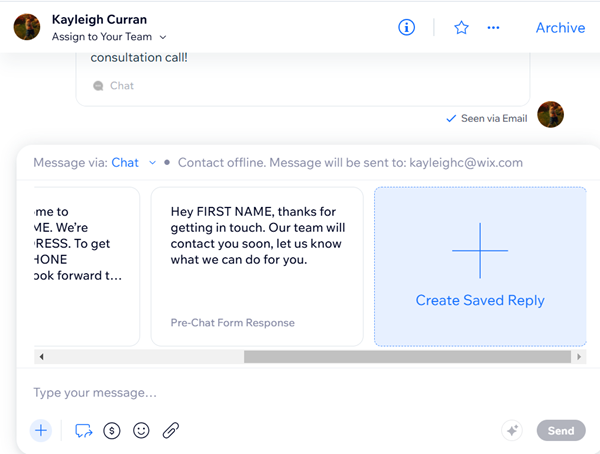
İpucu:
Kaydedilmiş bir yanıtı düzenlemek için üzerine gelip Düzenle simgesine  veya listenizden kaldırmak için Sil simgesine
veya listenizden kaldırmak için Sil simgesine  tıklayın.
tıklayın.
 veya listenizden kaldırmak için Sil simgesine
veya listenizden kaldırmak için Sil simgesine  tıklayın.
tıklayın.Ödeme talep etme
Ödeme bağlantısı'e tıklayarak uygun bir ödeme talebini paylaşabilirsiniz. Kişiniz bu ödemeyi yapmak için kredi kartını veya PayPal hesabını kullanabilir.
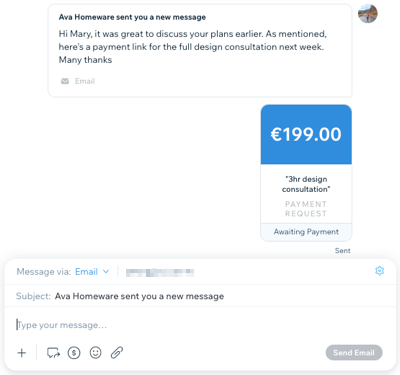
Ödeme talep etmek için:
- Sitenizin kontrol panelinde Gelen Kutusuna gidin.
- Mevcut bir görüşmeye tıklayın veya sağ üstteki Yeni Mesaj'a tıklayarak yeni bir görüşme başlatın.
- Mesajınızı yazmaya başlamak için alttaki metin kutusuna tıklayın.
- Mesajınızın gönderileceği kanalı seçmek için Gönderim yolu açılır menüsüne tıklayın.
Not: Kullanabileceğiniz gönderim kanalları ilgili kişinin kayıtlı iletişim bilgilerine bağlıdır. - Ödeme Bağlantısı simgesine
 tıklayın.
tıklayın. - Miktarı belirleyin ve talebiniz için kısa bir açıklama yazın.
- Ödeme Bağlantısı Oluştur'a tıklayın.
Wix Gelen Kutusu üzerinden ödeme kabul etmeye hazır olduğunuzdan emin olun:
Sitenize bir ödeme yöntemi bağlayın
Kupon gönderme
Ürün ve hizmet satışlarınızı artırmak için mağaza indirimi veya ücretsiz kargo gibi avantajlar sunan kuponlar oluşturun.
Kupon göndermek için:
- Sitenizin kontrol panelinde Gelen Kutusuna gidin.
- Mevcut bir görüşmeye tıklayın veya sağ üstteki Yeni Mesaj'a tıklayarak yeni bir görüşme başlatın.
- Mesajınızı yazmaya başlamak için alttaki metin kutusuna tıklayın.
- Mesajınızın gönderileceği kanalı seçmek için Gönderim yolu açılır menüsüne tıklayın.
Not: Kullanabileceğiniz gönderim kanalları ilgili kişinin kayıtlı iletişim bilgilerine bağlıdır. - Öge ekle simgesine
 ve Kuponlar'a tıklayın.
ve Kuponlar'a tıklayın. - Aşağıdaki seçeneklerden birini yapın:
- Yeni bir kupon oluşturun:
- + Yeni Kupon'a tıklayın.
- Sunmak istediğiniz kupon türünü seçin.
- Kupon ayrıntılarınızı girin (kod, ad, vb.).
- Hazır olduğunuzda, sağ alttaki Kupon Oluştur'a tıklayın.
- Yeni oluşturduğunuz kupona tıklayarak mesajınıza ekleyin.
- Mesajınızı iletmek için Gönder'e tıklayın.
- Mevcut kuponlardan birini gönderin:
- İlgili kupona tıklayarak mesajınıza ekleyin.
- Mesajınızı iletmek için Gönder'e tıklayın.
- Yeni bir kupon oluşturun:
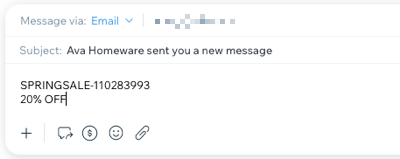
Not:
Gönderdiğiniz kupon kodu alıcılara kısa mesaj olarak iletilerek hızlı bir şekilde kopyalanabilir.
Bir mağaza ürününe bağlantı gönderme
Kullanıcıların ürün seçmesine yardımcı olmak veya yeni ürünleri tanıtmak için ürün bağlantıları gönderin.
Not:
Ürün bağlantılarını göndermek için sitenize Wix Stores eklemeniz gerekir.
Bir mağaza ürününe bağlantı göndermek için:
- Sitenizin kontrol panelinde Gelen Kutusuna gidin.
- Mevcut bir görüşmeye tıklayın veya sağ üstteki Yeni Mesaj'a tıklayarak yeni bir görüşme başlatın.
- Mesajınızı yazmaya başlamak için alttaki metin kutusuna tıklayın.
- Mesajınızın gönderileceği kanalı seçmek için Gönderim yolu açılır menüsüne tıklayın.
Not: Kullanabileceğiniz gönderim kanalları ilgili kişinin kayıtlı iletişim bilgilerine bağlıdır. - Öge ekle simgesine
 tıklayın ve Ürün'e tıklayın.
tıklayın ve Ürün'e tıklayın. - Ürün bağlantısını mesajınıza eklemek için ilgili ürüne tıklayın.
- Mesajınızı iletmek için Gönder'e tıklayın.
Not:
Bir ürün, stokta yoksa veya mağaza sayfanızda gizlenmişse listelenmez. Mağaza ürünlerinizin görünürlüğünü yönetmek için kontrol panelinizdeki Ürünler sayfasına gidin
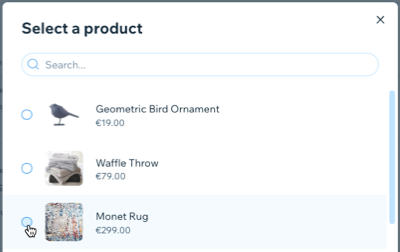
Bir hizmete bağlantı gönderme
Kişilerinizi doğrudan kayıt sayfalarınıza yönlendiren bağlantılar göndererek sitenizde sunulan hizmetleri tanıtın.
Not:
Hizmetlere bağlantı göndermek için sitenize Wix Bookings eklemeniz gerekir.
Bir hizmete bağlantı göndermek için:
- Sitenizin kontrol panelinde Gelen Kutusuna gidin.
- Mevcut bir görüşmeye tıklayın veya sağ üstteki Yeni Mesaj'a tıklayarak yeni bir görüşme başlatın.
- Mesajınızı yazmaya başlamak için alttaki metin kutusuna tıklayın.
- Mesajınızın gönderileceği kanalı seçmek için Gönderim yolu açılır menüsüne tıklayın.
Not: Kullanabileceğiniz gönderim kanalları ilgili kişinin kayıtlı iletişim bilgilerine bağlıdır. - Öge ekle simgesine
 tıklayın ve Hizmetler'e tıklayın.
tıklayın ve Hizmetler'e tıklayın. - Hizmet bağlantısını mesajınıza eklemek için ilgili hizmete tıklayın.
- Mesajınızı iletmek için Gönder'e tıklayın.
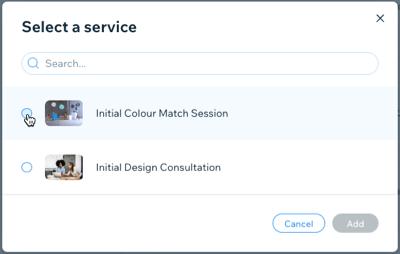
Dosya gönderme
Faturalar, tasarımlar ve belgeler göndererek müşterilerinizi güncel tutun.
Dosya eklemek için:
- Sitenizin kontrol panelinde Gelen Kutusuna gidin.
- Mevcut bir görüşmeye tıklayın veya sağ üstteki Yeni Mesaj'a tıklayarak yeni bir görüşme başlatın.
- Mesajınızı yazmaya başlamak için alttaki metin kutusuna tıklayın.
- Mesajınızın gönderileceği kanalı seçmek için Gönderim yolu açılır menüsüne tıklayın.
Not: Kullanabileceğiniz gönderim kanalları ilgili kişinin kayıtlı iletişim bilgilerine bağlıdır. - Dosya simgesine
 tıklayın.
tıklayın. - Göndermek istediğiniz dosyayı seçin. Ekleyebileceğiniz dosya türleri: .jpg, .jpeg, .xlsx, .xls, .doc, .docx, .ppt, .pptx, .pdf
- Aç'a tıklayın.
- Gönder'e tıklayın.
SSS
Detaylı bilgi için aşağıdaki sorulardan birine tıklayın.
Mesajımdaki boşluk bazı alıcılara göre neden farklı görünüyor?
Alıcılarım hangi gönderen adresini görür?
Mesaj başına kaç ek gönderebilirim?


